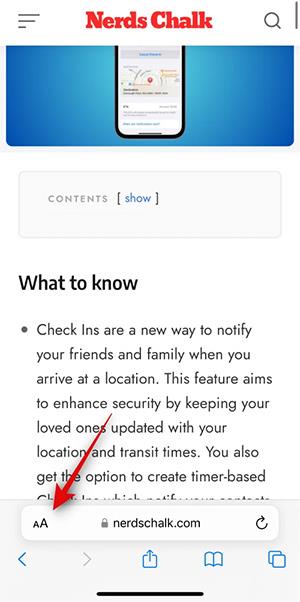På iOS 17 finns det en funktion för att läsa webbsidor via Safari så att användare enkelt kan lyssna på webbplatsens innehåll. Det är den nya funktionen Lyssna på sida på Safari för enheter med iOS 17 och senare installerat. Med den här funktionen Lyssna på sida på Safari kan användare lyssna på information från vilken webbplats som helst när du inte kan se innehållet direkt. Nedan finns instruktioner för att aktivera webbläsläge på Safari.
Instruktioner för att läsa webbplatser på Safari
Steg 1:
Först öppnar användaren webbplatsen och klickar på läsningen som vanligt. Nästa i webbplatsens gränssnitt klickar användaren på aA-ikonen i adressfältet för att visa alternativ för webbplatsen.

Steg 2:
Visar alternativ för denna webbplats, användare klickar på Lyssna på sida för att aktivera webbläsläget.

Visa sedan gränssnittet så att vi kan höra och läsa webbplatsinnehåll genom Safari.

Steg 3:
Under processen att lyssna på innehållet, när användaren klickar på AA-ikonen , kommer användaren att ha möjlighet att sluta lyssna på innehållet genom att klicka på Pausa lyssning. För att lyssna på webbplatsen som läser innehåll igen, klicka på Fortsätt lyssna.
Dessutom finns det ett snabbare sätt att läsa webbsidor med Siri: du ringer Siri som vanligt och säger sedan Siris röstkommando, läs detta för mig . Siri kommer omedelbart att länka till Safari och läsa innehållet på denna webbplats åt dig.